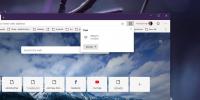القفز بسرعة مؤشر الماوس عبر شاشات متعددة مع M3
طوال حياتي المهنية ، لقد فضلت إعداد الشاشات المتعددة ، سواء كانت متجانسة أو غير متجانسة (على الرغم من أنني أفضل بشكل طبيعي تلك المتجانسة ، ولكن لا يمكنك دائمًا الحصول على هذا الترف). إنها تمنحك مساحة شاشة أكبر للعب بها ، وتجعل تنظيم العمل أسهل وتسريع المهام إلى حد كبير (تجربة شخصية هنا). ومع ذلك ، بالنسبة لمعظم الأشخاص ، تعني إعدادات الشاشات المتعددة وجود جهازين للعرض متصلان بجهاز كمبيوتر واحد ، مما يسهل إدارته بشكل عام. تبدأ الأمور في التعقيد عندما يكون لديك ثلاث شاشات عرض أو أكثر مرفقة بعلامة كمبيوتر واحد ، مما يعني أنه يمكنك التحكم في كل مساحة سطح المكتب الإضافية بلوحة مفاتيح واحدة و الفأر. أحد الإزعاج الذي تقدمه هذه الإعدادات هو حركة الماوس الزائدة المطلوبة للتنقل / التنقل عبر أجهزة سطح المكتب المتعددة. ماوس شاشة متعددة (M3) هي أداة صغيرة جدًا تسمح لمؤشر الماوس بالقفز بسرعة عبر الشاشات المختلفة ، مما يجعل التجربة بأكملها أسرع بكثير.
يأتي التطبيق مع حزمة مثبت صغيرة جدًا (أتساءل لماذا لم يفكر المطور في جعله أداة محمولة) ، وبعد ذلك سوف M3 الجلوس في علبة النظام ، ويمكن سحب نافذة الواجهة الوحيدة التي يقدمها عن طريق النقر على أيقونة صينية (والتي ، بالمناسبة ، تبدو كرسوم متحركة حزينة إلى حد ما الفأر!). هدف M3 هو السماح بتشغيل الماوس التقليدي داخل كل شاشة متصلة ، مع السماح للمستخدم بإجراء لحظي ينتقل إلى الشاشات المتتالية ، مع تخطي سحب الماوس الممتد للانتقال من الشاشة 1 إلى الشاشة 4 (مجرد مثال).

تتيح لك نافذة الواجهة إعداد كيفية تشغيل انفتاءات الماوس (أو القفز ، إذا كنت تفضل ذلك) ، مما يتيح لك الاختيار بين إما التحكم بلوحة المفاتيح أو التحكم بالماوس أو كليهما. يتم عرض بعض المعلومات المفيدة أيضًا ، مثل إحداثيات الموقع الحالية للمؤشر ، والمعلومات المتعلقة بجميع الشاشات المتصلة (التي يتم اكتشافها تلقائيًا). يتيح لك M3 أيضًا اختيار وضع موضع المؤشر ، ووضع علامة على الموقع الجديد عند الالتفاف (إلى جانب إخطار الصوت الاختياري) ، وتعيين الأداة لتبدأ بتسجيل الدخول إلى النظام.
يتطلب العمل المثالي لـ M3 ماوس 5 أزرار (واحد بمفاتيح على الجانب للتمرير الأفقي) ، حيث يستخدم التطبيق هذه المفاتيح الجانبية لبدء قفزات الماوس. بدلاً من ذلك ، يمكنك تعيين الزر الأوسط لنفس السلوك أيضًا ، ولكن ذلك قد يعوق عملية الماوس المعتادة. أخيرًا ، يمكنك استخدام تبديل لوحة المفاتيح (Alt + `افتراضيًا) للقفز بالماوس ، ولكن في تجربتي ، كان ذلك أكثر إزعاجًا بدلاً من تسهيل الأمور. تنعكس التغييرات التي أجريتها على الفور ، ولا تتطلب أي تغييرات تطبيق أو حفظ أزرار. يمكنك أيضًا إعادة ترتيب الشاشات ، إذا كنت ترغب في ذلك.
عند إعداد كل شيء ، سيؤدي الضغط على زر (أزرار) الماوس (أو لوحة المفاتيح) المعين إلى جعل المؤشر يقفز عبر أجهزة عرض مختلفة. يمكنك اعتباره أنه يحتوي على مؤشر ماوس افتراضي لكل شاشة ، على الرغم من أنك تستخدم جهاز إدخال فعلي واحد. يوضح الشكل أدناه ، بإذن من المطورين ، هذا المفهوم ، حيث يشير الخط الثابت السفر التقليدي بالماوس بينما يمثل الخط المنقط قفزة فورية من مكان إلى آخر آخر.

سيعمل ماوس الشاشات المتعددة بشكل أفضل في إعدادات الشاشات المتعددة غير المتجانسة ، حيث تختلف الشاشات المتصلة في الحجم والدقة. كان أداء التطبيق جيدًا جدًا بدون أي عوائق ، ويوصى به لأي شخص يعمل مع أجهزة عرض متعددة. M3 مجاني وتم تطويره في C # ، ويمكن الاتصال بالمطورين للحصول على شفرة المصدر (لذلك أعتقد أن هذا النوع يجعله مفتوح المصدر). يعمل على جميع إصدارات Windows 2000 والإصدارات الأحدث ، ويتطلب Microsoft .NET Framework 2.0 أو أعلى.
تنزيل الماوس متعدد الشاشات
بحث
المشاركات الاخيرة
QRGen هو مولد رمز QR خفيف الوزن مع تنسيقات صور متعددة
عندما تذهب إلى أقرب محل بقالة ، يجب أن تكون قد لاحظت أن رجل المبيعا...
إدارة أجهزة البلوتوث مع رادار البلوتوث
أصبحت البلوتوث بسرعة وسيلة شائعة الاستخدام لمشاركة الوسائط ، سواء ك...
كيفية تمكين دعم Chromecast في Chromium Edge على Windows 10
يعتمد متصفح Chromium Edge الجديد على Chromium وسيكون من المنطقي أن ...